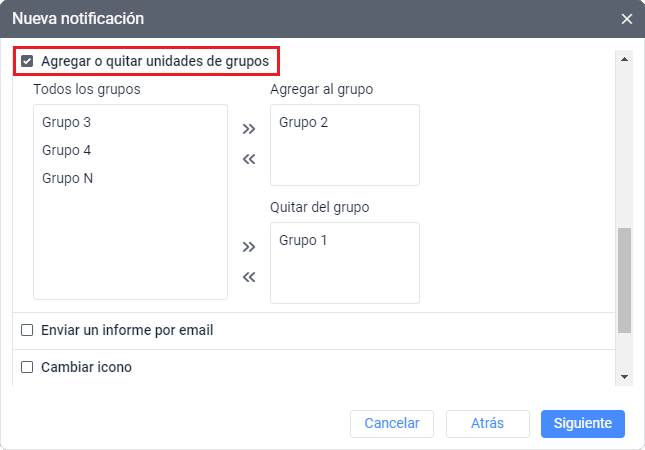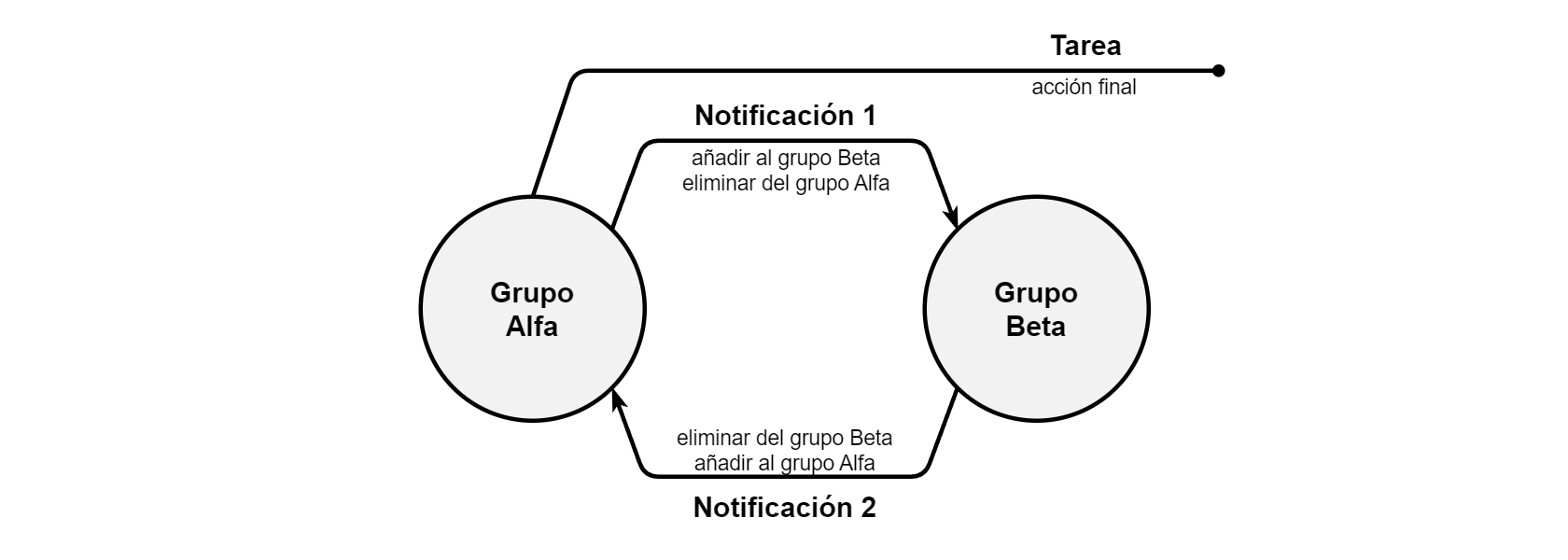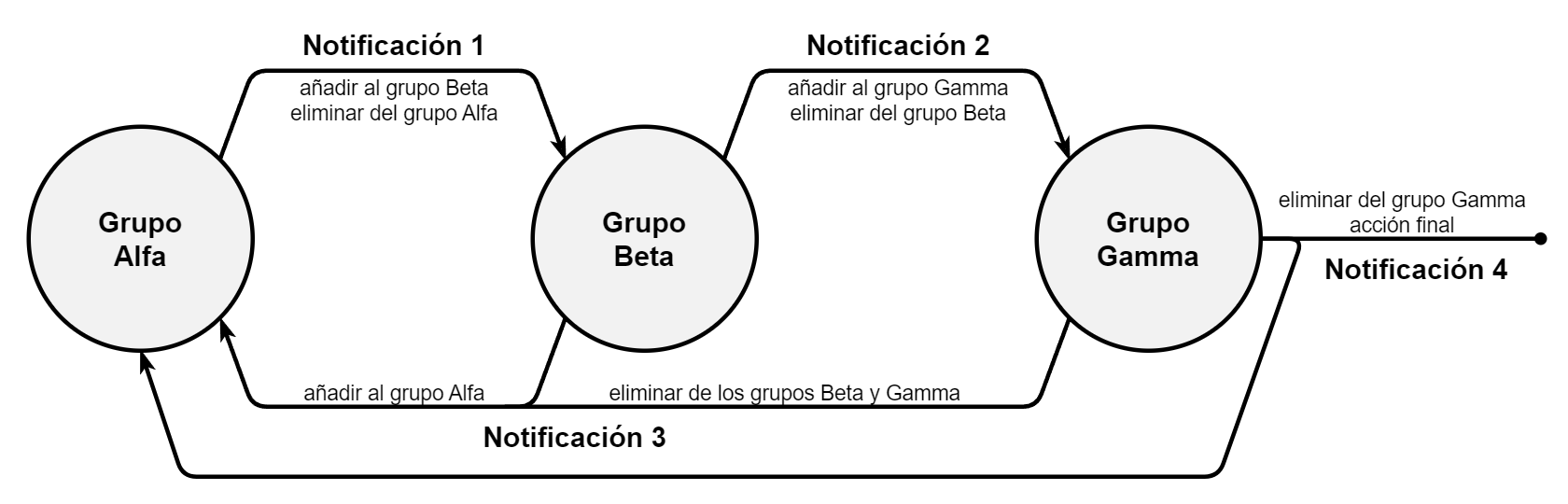Wialon ofrece una amplia gama de posibilidades dentro de su funcionalidad estándar, sin embargo, existen tareas que solo se pueden resolver mediante métodos no evidentes. Por ejemplo, mediante grupos dinámicos, que se examinarán en este artículo. Este método permite clasificar unidades por grupos, rastrear una cadena de condiciones mediante notificaciones, encontrar unidades que no cumplieron una determinada condición, y así sucesivamente.
Lógica de funcionamiento de los grupos dinámicos
La lógica de funcionamiento de este método se basa en las siguientes capacidades del sistema:
- las notificaciones pueden rastrear no solo unidades específicas, sino grupos de unidades;
- las notificaciones permiten Agregar o quitar unidades de grupos.
Combinando estas capacidades, se puede lograr un comportamiento no evidente:
- Si se configura una notificación para rastrear un grupo vacío, la notificación estará activada pero no se ejecutará, ya que no hay unidades en el grupo.
- Si se añaden unidades a este grupo, incluso sin cambiar la configuración de la notificación, esta comenzará automáticamente a rastrear las unidades añadidas.
- Si se excluyen unidades del grupo, la notificación dejará automáticamente de rastrearlas.
Con los grupos dinámicos se pueden crear esquemas lógicos peculiares. Veamos algunos de ellos en detalle.
Clasificación por grupos
El enfoque más simple al usar grupos dinámicos es la clasificación de unidades por grupos. De esta manera, por ejemplo, se pueden dividir todos los vehículos de la flota en móviles e inactivos, libres y ocupados, dentro y fuera del territorio de la empresa, etc. Después de la clasificación, los grupos resultantes se pueden usar en Informes o Tareas, así como mostrarlos en la pestaña Seguimiento.
Para clasificar por una condición A, se necesitarán los siguientes elementos y configuraciones:
- Grupo Alfa, que contiene unidades para las que aún no se ha cumplido la condición A.
- Grupo Beta, que contiene unidades para las que ya se ha cumplido la condición A.
- Notificación 1, configurada para rastrear el grupo Alfa y controlar la condición A. Si se cumple esta condición, las unidades serán excluidas del grupo Alfa y añadidas al grupo Beta.
- Notificación 2, configurada para rastrear el grupo Beta y controlar la condición opuesta a la condición A. Si se cumple esta condición, las unidades serán excluidas del grupo Beta y añadidas nuevamente al grupo Alfa.
Esquemáticamente, este enfoque se puede representar de la siguiente manera:
Consideremos varios ejemplos.
Ejemplo 1. Informe sobre unidades fuera del país
Supongamos que la empresa del cliente tiene despachadores que necesitan dividir los vehículos en dos grupos. Uno debe incluir los que actualmente están dentro del país, y el otro, los que están fuera del país. Esta división es necesaria para poder solicitar un informe de cada grupo en cualquier momento.
Para resolver esta tarea, primero es necesario crear una geocerca que corresponda a los límites del país, así como 2 grupos de unidades que se pueden llamar Dentro del país y Fuera del país. Luego, es necesario añadir manualmente las unidades a los grupos correspondientes, basándose en su ubicación actual.
Luego, es necesario configurar la primera notificación llamada Salida, que rastreará el grupo Dentro del país. Controlará la presencia de unidades fuera de la geocerca. Como acción, es necesario elegir el método Agregar o quitar unidades de grupos, específicamente excluir unidades del grupo Dentro del país y añadirlas al grupo Fuera del país.
La segunda notificación se llamará Retorno y rastreará el grupo Fuera del país. Controlará la presencia de unidades dentro de la geocerca. Como acción, es necesario elegir el método Agregar o quitar unidades de grupos, específicamente excluir unidades del grupo Fuera del país y añadirlas al grupo Dentro del país. Como se puede notar fácilmente, la configuración de la segunda notificación es opuesta a la primera.
Ahora las unidades se moverán dinámicamente a los grupos necesarios. Los despachadores podrán ejecutar un informe del grupo Dentro del país o Fuera del país en cualquier momento, según sus necesidades.
Ejemplo 2. Distribución de accesos a través de grupos
Supongamos que la solicitud del cliente es similar al ejemplo 1, pero adicionalmente es necesario hacer que un determinado despachador tenga acceso solo a las unidades que actualmente están fuera del país. Se tomará como base la solución del ejemplo anterior, y a continuación se considerarán solo las configuraciones faltantes.
Se puede abordar esta solución de dos maneras. Por un lado, se puede configurar la notificación para que no solo mueva las unidades entre grupos, sino que también modifique el acceso a estas unidades. Por otro lado, se pueden proporcionar accesos a las unidades a través de grupos. A continuación se describe solo el último método.
Primero, es necesario asegurarse de que el despachador no tenga derechos a las unidades en cuestión. Luego, es necesario otorgar al despachador derechos solo sobre un grupo específico de unidades (en este ejemplo, es el grupo Fuera del país).
Ahora, al salir de la geocerca y activarse la notificación, las unidades se añadirán al grupo Fuera del país, por lo que el despachador podrá verlas. Al entrar en la geocerca, ocurrirá la situación opuesta: la notificación excluirá las unidades del grupo Fuera del país, por lo que el despachador no las verá.
Control de múltiples condiciones en una notificación
En Wialon existen 20 tipos de notificaciones que permiten realizar automáticamente diferentes acciones al cumplirse una condición seleccionada. Además, puede haber varias acciones (por ejemplo, se puede mostrar una notificación en línea en una ventana emergente y cambiar el icono de la unidad al mismo tiempo), pero la condición controlada formalmente puede ser solo una.
Sin embargo, en 8 tipos de notificaciones, además de la condición principal, se pueden incluir condiciones adicionales.
Tipo de notificación | Condiciones adicionales | |||
|---|---|---|---|---|
Valor del sensor | Geocerca | Velocidad | Falta del conductor | |
| ✓ | ✓ | |||
| ✓ | ✓ | |||
| ✓ | ✓ | |||
| ✓ | ✓ | |||
| ✓ | ✓ | |||
| ✓ | ||||
| ✓ | ||||
| ✓ | ||||
Resulta que no todos los tipos de notificaciones pueden controlar varias condiciones al mismo tiempo. Y si el cliente necesita combinar condiciones no estándar, es necesario utilizar grupos dinámicos. Con este enfoque, por ejemplo, se puede recibir una notificación de descarga de combustible solo durante el movimiento.
Para controlar dos condiciones A y B se necesitarán los siguientes elementos y configuraciones:
- Grupo Alfa, que contiene unidades para las que aún no se ha cumplido la condición A.
- Grupo Beta, que contiene unidades para las que ya se ha cumplido la condición A.
- Notificación 1, que está configurada para rastrear el grupo Alfa y controlar la condición A. Si se cumple esta condición, las unidades serán excluidas del grupo Alfa y añadidas al grupo Beta.
- Notificación 2, que está configurada para rastrear el grupo Beta y controlar la condición opuesta a la condición A. Si se cumple esta condición, las unidades serán excluidas del grupo Beta y añadidas nuevamente al grupo Alfa.
- Notificación clave 3, que está configurada para rastrear el grupo Beta y controlar la condición B. Si se cumple esta condición, la notificación realizará la acción final (por ejemplo, notificará al cliente por email).
Esquemáticamente, este enfoque se puede representar de la siguiente manera:
Si es necesario controlar más condiciones, se puede aumentar la cantidad de grupos y notificaciones, por ejemplo:
Ejemplo 3. Control de unidades fuera de zonas especiales
Supongamos que el gerente quiere recibir información sobre violaciones del régimen de temperatura de los camiones refrigerados que han salido de la base.
Para resolver esta tarea, primero es necesario crear una geocerca que corresponda a la base, así como dos grupos de unidades que se pueden llamar En la base y Fuera de la base. Luego, es necesario crear dos notificaciones para clasificar las unidades en los grupos creados. Esto se hace de manera similar a la solución del ejemplo 1. A continuación, se mostrará la configuración solo de la última notificación.
Para controlar la temperatura, se necesitará otra notificación llamada Temperatura anormal, que rastreará el grupo Fuera de la base. Como acción, esta notificación enviará, por ejemplo, correos electrónicos al gerente.
Como resultado, las unidades se moverán dinámicamente a los grupos necesarios, y el control de la temperatura se realizará solo fuera de la base.
Control de condiciones teniendo en cuenta el tiempo
Combinando los enfoques descritos anteriormente, se pueden crear diversos esquemas lógicos y variantes de control. De todas las posibles variantes de uso, se destacan algunas que están relacionadas con el tiempo. Veamos su configuración con ejemplos.
Ejemplo 4. Activación de la notificación una vez al día
Supongamos que el cliente quiere recibir SMS sobre la primera pulsación del botón de pánico para todos los vehículos de la flota durante el día laboral.
Para resolver esta tarea para una unidad, es necesario establecer el valor 1 en el campo Máximo número de activaciones, y luego especificar para este parámetro una restricción de tiempo de 00:00 a 23:59. Si hay pocas unidades, se puede hacer con una notificación para cada una de ellas. Sin embargo, si hay muchas unidades, será necesario recurrir a grupos dinámicos, lo que se considerará a continuación.
Esquemáticamente, la solución de esta tarea se puede representar de la siguiente manera:
Para resolverlo, se necesitarán:
- Un grupo llamado No hay alarmas (grupo Alfa en el esquema anterior), que contiene todas las unidades cuyos conductores aún no han pulsado el botón de pánico hoy. A medianoche, todas las unidades de la flota deben estar en este grupo, por lo que es necesario colocarlas allí inicialmente.
- Un grupo llamado Alarma activada (grupo Beta), que contiene unidades cuyos conductores han pulsado el botón de pánico hoy. A medianoche, este grupo debe estar vacío.
Notificación Alarma! (notificación 1), que está configurada para rastrear el grupo No hay alarmas y controlar la pulsación del botón de pánico. Si se cumple esta condición, las unidades serán excluidas del grupo No hay alarmas y añadidas al grupo Alarma activada, y la notificación enviará un SMS al cliente.
La notificación Restablecer configuración (notificación 2 en el esquema) en este caso devolverá todas las unidades del grupo Alarma activada al grupo No hay alarmas cerca de la medianoche. Para ello, debe estar configurada para rastrear el grupo Alarma activada, tener una limitación de tiempo (por ejemplo, de 20:00 a 23:59) y controlar alguna condición que se cumpla para todas las unidades al final del día laboral. Una de estas condiciones puede ser tener una velocidad inferior a 300 km/h (la notificación debe activarse Para todos los mensajes).
Ahora, las unidades cuyos conductores han pulsado el botón de pánico se moverán al grupo Alarma activada en la primera activación, para el cual ya no se controlará el botón de pánico. Por lo tanto, el cliente recibirá SMS solo sobre la primera alarma de cada unidad. Por la noche, todas las unidades serán devueltas al grupo original.
Ejemplo 5. Informe sobre unidades que no comenzaron a moverse a una hora determinada
Supongamos que el propietario de una flota quiere recibir todos los días una lista de vehículos que no comenzaron a moverse antes de las 8 de la mañana.
Esquemáticamente, la solución de esta tarea se puede representar de la siguiente manera:
Para resolverlo, se necesitarán:
- Un grupo llamado No comenzaron a trabajar antes de las 8 (grupo Alfa en el esquema anterior), que contendrá todas las unidades que aún no han comenzado a moverse. Se asumirá que a medianoche todas las unidades de la flota deben estar en este grupo, por lo que es necesario colocarlas allí inicialmente.
- Un grupo llamado Comenzaron antes de las 8 (grupo Beta), que contiene unidades que ya han comenzado a moverse. A medianoche, este grupo debe estar vacío.
Una notificación llamada Pudieron comenzar antes de las 8 (notificación 1), que está configurada para rastrear el grupo No comenzaron a trabajar antes de las 8 y controlar la aparición de velocidad (es decir, el inicio del movimiento). Si se cumple esta condición, las unidades serán excluidas del grupo No comenzaron a trabajar antes de las 8 y añadidas al grupo Comenzaron antes de las 8. Además, el funcionamiento de esta notificación debe estar limitado en el tiempo de 00:00 a 07:59.
Una tarea llamada Lista de retrasados, que a las 08:00 enviará un informe al propietario de la flota sobre las unidades del grupo No comenzaron a trabajar antes de las 8. El informe grupal puede contener, por ejemplo, la tabla Últimos datos de la unidad.
Una notificación llamada Restablecer configuración (notificación 2) en este caso devolverá todas las unidades del grupo Comenzaron antes de las 8 al grupo No comenzaron a trabajar antes de las 8 cerca de la medianoche. Esto se hace de manera similar a la notificación homónima del ejemplo 4 anterior.
Ahora, las unidades que no comenzaron a moverse antes de las 08:00 permanecerán en el grupo No comenzaron a trabajar antes de las 8, y luego la tarea enviará un informe sobre ellas al propietario de la flota. Si alguna unidad comienza a moverse antes de las 8 de la mañana, se moverá al grupo Comenzaron antes de las 8, por lo que no aparecerá en el informe de infractores. Por la noche, todas las unidades serán devueltas al grupo original.
Ejemplo 6. Control de estados prolongados (más de un día)
Supongamos que el gerente necesita recibir un correo electrónico si una unidad permanece en el territorio de la planta durante más de 3 días (72 horas).
Normalmente, la duración del estado de alarma controlado (en este caso, la permanencia en una geocerca) se configura a través del campo Duración mínima del estado de alarma en la última página de configuración de la notificación. El valor máximo para este campo es de 24 horas (1440 minutos, 86400 segundos). Es decir, no se puede rastrear un estado de alarma de 72 horas sin usar grupos dinámicos.
Esquemáticamente, la solución de esta tarea se puede representar de la siguiente manera:
Para resolverlo, se necesitarán:
- Una geocerca que corresponda al territorio de la planta.
- Un grupo llamado Dentro <24 horas o fuera (grupo Alfa en el esquema anterior), que inicialmente contiene todas las unidades.
- Un grupo Dentro >24 horas (grupo Beta), que contendrá unidades que han estado dentro de la geocerca durante 24 horas o más.
- Un grupo Dentro >48 horas (grupo Gamma), que contendrá unidades que han estado dentro de la geocerca durante 48 horas o más.
Una notificación llamada Entrada por 1 día (notificación 1), que está configurada para rastrear el grupo Dentro <24 horas o fuera y controlar la permanencia en la geocerca durante más de 24 horas. Si se cumple esta condición, las unidades serán excluidas del grupo Dentro <24 horas o fuera y añadidas al grupo Dentro >24 horas. La notificación debe activarse Al cambiar el estado, y la Duración mínima del estado de alarma debe ser de 24 horas (1440 minutos, 86400 segundos).
Una notificación llamada Entrada por 2 días (notificación 2), que está configurada para rastrear el grupo Dentro >24 horas y controlar la permanencia en la geocerca durante más de 48 horas. Si se cumple esta condición, las unidades serán excluidas del grupo Dentro >24 horas y añadidas al grupo Dentro >48 horas. La notificación debe activarse Para todos los mensajes, y la Duración mínima del estado de alarma debe ser de 24 horas (1440 minutos, 86400 segundos).
Una notificación llamada Restablecer configuración (notificación 3) devolverá todas las unidades de los grupos Dentro >24 horas y Dentro >48 horas al grupo Dentro <24 horas o fuera si la unidad abandona la geocerca. La notificación debe activarse Al cambiar el estado.
Una notificación llamada Entrada por 3 días (notificación 4), que está configurada para rastrear el grupo Dentro >48 horas y controlar la permanencia en la geocerca durante más de 72 horas. Si se cumple esta condición, las unidades serán excluidas del grupo Dentro >48 horas y añadidas al grupo Dentro <24 horas o fuera, y se enviará un correo electrónico al gerente. La notificación debe activarse Para todos los mensajes, y la Duración mínima del estado de alarma debe ser de 24 horas (1440 minutos, 86400 segundos).
Ahora, las unidades que han estado en la geocerca durante un día se moverán del grupo Dentro <24 horas o fuera al grupo Dentro >24 horas, después de un día se moverán al grupo Dentro >48 horas, y después de otro día la notificación enviará un correo electrónico al gerente y moverá la unidad al grupo original. Si en algún momento las unidades abandonan la geocerca, volverán al grupo original Dentro <24 horas o fuera.